在日常办公中,可能会遇到需要使用特定字体的情况。如果已下载的字体未能顺利添加到 WPS 中,可能影响文档格式和整体美观。本文将介绍如何将下载的字体添加至 WPS,通过几个简单的步骤,让您的文档呈现出专业的外观。
相关问题
解决方案
在将字体添加到 WPS 之前,需确保字体文件格式正确,同时了解添加的具体步骤。以下是将下载的字体添加至 WPS 的详细步骤。
步骤一:确认字体文件格式
在将下载的字体添加至 WPS 之前,需确认您下载的字体文件格式,常见的包括 TTF(TrueType Font)和 OTF(OpenType Font)。这两种格式在 WPS 中具有良好的兼容性,有助于确保顺利导入。
确保下载的字体文件扩展名为 ”.ttf” 或 ”.otf”。如果文件名后缀显示为 ”zip” 或其他格式,需先解压缩。
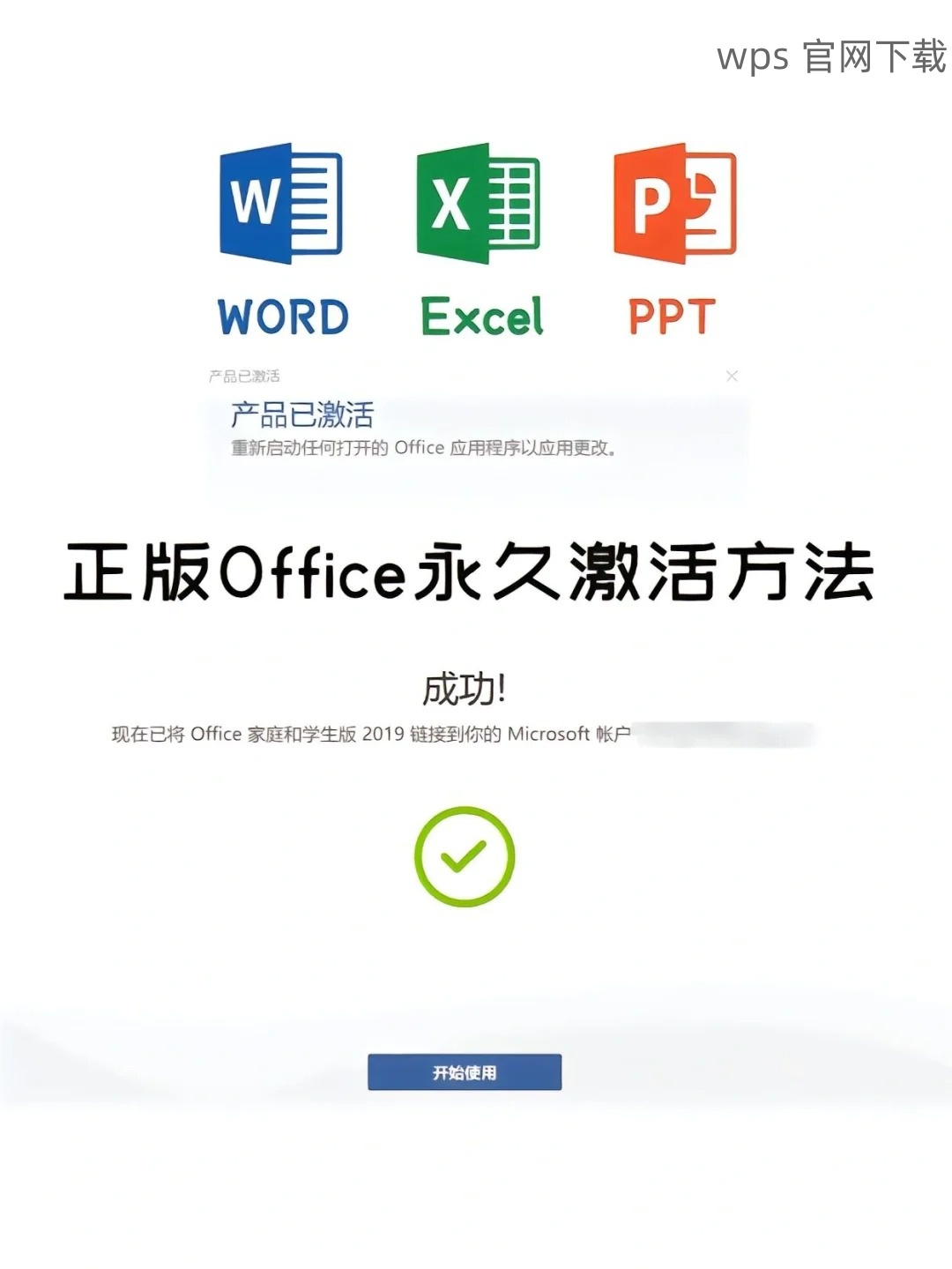
在进行字体下载时,请选择可信的网站进行下载。访问 wps 下载 获取所需的字体,确保安全性与文件完整性。
在使用新的字体时,要注意其版权问题。有些字体可能需要特定授权才能使用,务必确保使用合法。
步骤二:安装字体至操作系统
字体文件确认无误后,下一步是将其安装到您的操作系统中。这一环节对于 WPS 能正确识别新字体至关重要。
双击已下载的字体文件,系统会自动打开字体预览窗口,您会看到字体的样式和相关信息。
在字体预览窗口的右上角,您会看到“安装”按钮,点击后,字体将被添加到系统的字体库中。
为了让 WPS 能识别新安装的字体,您关闭 WPS 操作程序并重新启动。这将确保新字体能在软件中正常显示。
步骤三:在 WPS 中使用新字体
字体安装完成后,接下来便是如何在 WPS 中应用此字体。
启动 WPS 软件,打开您需要编辑的文档,如果您已创建新文档,则无须担心字体比例问题。
选中需要更改字体的文本,您可以通过鼠标拖动或使用快捷键选择特定段落。
在顶部导航栏中,找到“字体”选项,点击下拉菜单,您会看到新安装的字体列出。选择该字体,即可在当前文档中展示出新的文本样式。
**
确保 WPS 中字体顺利添加
在将新的字体添加至 WPS 时,确认文件格式、准确安装字体及在文档中的设置都是至关重要的步骤。通过以上步骤,可以确保下载的字体能够在 WPS 中正常工作,为您的文档增添更多个性化风格。为获取更多字体及资源,可以访问 wps 下载 或WPS 官网 进行查询与下载。希望您在使用 WPS 时能够顺利操作,提升文档的专业性与美观度。
